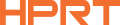
- HOME
- PRODUKT
- Merek
- DOWNLOADS
-
SOLUSI
By Application
By Industry
- KONTAKT
- ABOUT
- Website resmi kelompok
- LABEL DESIGNER
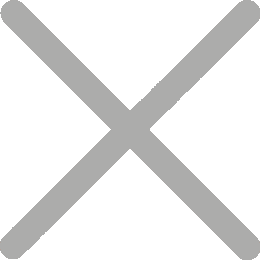
Mengetahui cara mencetak label alamat dengan cara yang tepat dapat menghemat lebih banyak waktu daripada yang Anda harapkan. Apakah Anda mengirim pesanan harian dari toko online Anda, mengirim faktur dari kantor, mengirim kartu liburan, atau mengelola persediaan gudang, mencetak label dengan cepat dan benar dapat membuat semuanya berjalan lebih lancar.

Jadi, bagaimana persis Anda mencetak label alamat dari Excel, Google Sheets, atau Word? Setiap alat memiliki metode sendiri - beberapa melibatkan penggabungan surat, yang lain mengandalkan template atau add-on bawaan. Berikut adalah apa yang Anda butuhkan untuk memulai:

Selanjutnya, saya akan menggunakan HPRT D35 Printer label termal 3 inci sebagai contoh untuk memandu Anda melalui proses langkah demi langkah mencetak label alamat menggunakan Excel, Word, atau Lembar Google.
Excel adalah salah satu alat paling populer untuk mengelola data penerima, dan dengan HPRT D35, label alamat pencetakan menjadi mulus. Langkah-langkah untuk Cetak Label Alamat dari Excel:
Atau, Anda dapat melewati penggabungan surat Word dan mengimpor lembar Excel Anda langsung ke perangkat lunak HereLabel. Ini adalah cara yang jauh lebih sederhana untuk merancang template dan menangani cetakan batch.
Berikut adalah cara kerjanya:
Langkah 1:
Buat file Excel yang mencakup semua data alamat yang ingin Anda cetak - nama penerima, alamat, nomor telepon, dll. Misalnya, ini bisa menjadi daftar penerima kartu liburan, pelanggan pesanan online, atau pemenang hadiah produk.

Langkah 2:
Pergi ke Disini Label dan mendaftar untuk akun gratis. Antarmukanya bersih dan ramah pengguna, dan seluruh proses mengalir dengan lancar.
HereLabel adalah perangkat lunak desain label gratis dan ramah pengguna yang mendukung sinkronisasi real-time di platform Web, PC, iOS, dan Android. Ini juga menawarkan versi yang dapat diunduh untuk Windows, Mac, dan perangkat seluler untuk sesuai dengan preferensi penggunaan yang berbeda. Bahkan lebih baik lagi, fitur ini memiliki perpustakaan template siap digunakan yang kaya, mendukung pencetakan batch, impor data dari Excel, SQL, atau Access, dan pembuatan kode QR dan barcode. Mari kita menyelam dan mencobanya!

Langkah 3:
Setelah Anda masuk, navigasi ke halaman editor label dan klik pada "Templat Industri" untuk menjelajahi berbagai pilihan templat yang telah dirancang sebelumnya untuk berbagai industri. Anda juga dapat mencari berdasarkan model printer atau ukuran kertas untuk menemukan cocok terbaik untuk pengaturan Anda.
Tip: Pastikan untuk memilih ukuran label yang benar untuk mencegah kesalahan pencetakan atau kesalahan pencetakan.

Langkah 4:
Di dalam editor, klik pada kotak merah yang diberi label "Teks Database" Upload file Excel Anda dan pilih bidang yang ingin Anda masukkan - seperti nama, alamat, nomor telepon, dll. Klik kotak teks untuk menyesuaikan font, ukuran, jarak, dan tata letak sampai semuanya terlihat benar.

Langkah 5:
Setelah Anda selesai merancang, klik “Cetak.” Jendela pratinjau akan muncul—periksa dua kali apakah semuanya ada dan label tampak benar. Jika semuanya terlihat baik, mulai cetak batch Anda dengan satu klik.

Apakah semuanya terasa sangat lancar selama proses pencetakan? Itulah yang dirancang HPRT untuk memberikan langkah-langkah yang jelas, alur kerja yang efisien, dan label yang mencetak dengan tepat, tanpa kemacetan atau penundaan. Ini bukan hanya tentang menghemat waktu; Ini tentang mengurangi trial-and-error dan mendapatkan hal-hal yang benar untuk pertama kalinya.
Jika Anda orang yang bekerja terutama di awan, jangan khawatir - label alamat pencetakan tidak terbatas pada perangkat lunak desktop. Dengan bantuan add-on yang kuat seperti Labelmaker, Google Sheets dapat dengan mudah menangani pembuatan label alamat juga. Ini adalah pilihan yang bagus untuk tim yang berkolaborasi secara online atau pengguna yang menginginkan alur kerja berbasis cloud sepenuhnya tanpa beralih antara platform.
Anda juga dapat memasukkan alamat secara manual langsung ke dalam Word dan label cetak, terutama ketika bekerja dengan mailing list yang lebih kecil.
Beberapa tips sederhana dapat membantu Anda menghindari sakit kepala yang umum seperti cetakan melengkung, label kosong, atau kemacetan kertas.
Gunakan kertas label yang tepat untuk jenis printer Anda (misalnya, gulungan termal untuk printer termal, lembaran label A4 untuk inkjet).
Contoh: Menggunakan label inkjet dalam printer termal akan menghasilkan output kosong - tidak ada lapisan reaktif panas berarti tidak ada cetak.
Muat kertas persis seperti yang ditunjukkan dalam manual printer Anda.
Contoh: Untuk printer roll-fed, memuat roll ke belakang dapat menyebabkan salah umpan atau kesalahan sensor.
Kalibrasi ukuran label dan margin di perangkat lunak HereLabel sebelum mencetak.
Contoh: Jika Anda mencetak label pengiriman 4×6, pastikan templat cocok dengan ukuran kertas Anda - jika tidak, bagian-bagian dapat dipotong.
Selalu menjalankan cetakan uji untuk mengkonfirmasi penyelarasan.
Contoh: Tes cepat dapat membantu Anda menemukan masalah seperti barcode yang bergeser atau alamat setengah dicetak sebelum Anda membuang 50 label.
Bahkan pengguna yang berpengalaman menghadapi masalah - pencetakan uji coba dan pemecahan masalah cepat dapat menghemat waktu, kertas, dan frustrasi.
Cetak satu lembar uji sebelum mencetak massal.
Contoh: Sebelum mencetak 200 label alamat kembali untuk kampanye liburan, lakukan pratinjau satu lembar untuk memastikan semuanya berjalan.
Periksa ganda penyelarasan template dan arah umpan.
Contoh: Jika label mencetak di luar pusat, umpan mungkin terbalik atau template tidak selaras.
Perbarui driver printer Anda jika output kabur atau memudar.
Contoh: Pembaruan driver sederhana memperbaiki kode QR kabur pada printer label termal pengguna secara instan.
Bersihkan kepala cetak secara teratur, terutama untuk printer termal.
Contoh: Jika Anda melihat cetakan memudar atau tidak rata, penghapusan cepat dengan alkohol dapat memulihkan kejelasan.
Dengan pengalaman lebih dari 20 tahun dalam pencetakan label, HPRT tahu apa yang benar-benar dibutuhkan bisnis - solusi cepat, stabil, dan andal yang hanya berfungsi. Printer kami mendukung berbagai jenis label, bekerja dengan mulus dengan platform desain label profesional seperti HereLabel, dan memberikan hasil yang tajam dan konsisten - apakah Anda berada di lingkungan ritel, logistik, atau industri. Dan jika Anda bertanya-tanya bagaimana mencetak label alamat dari Excel, Word, atau Google Sheets, HPRT membuatnya sederhana dan efisien.
Kami secara aktif mencari distributor untuk bergabung dengan jaringan global kami. Dengan bermitra dengan HPRT, Anda akan mendapat manfaat dari harga yang kompetitif, margin keuntungan yang kuat, dukungan purna jual yang responsif, dan unit demo untuk meningkatkan pemasaran lokal Anda.